- English (English)
- Bulgarian (Български)
- Chinese Simplified (简体中文)
- Chinese Traditional (繁體中文)
- Czech (Čeština)
- Danish (Dansk)
- French (Français)
- German (Deutsch)
- Greek (Ελληνικά)
- Hungarian (Magyar)
- Italian (Italiano)
- Japanese (日本語)
- Korean (한국어)
- Polish (Polski)
- Portuguese (Brazilian) (Português (Brasil))
- Slovak (Slovenský)
- Spanish (Español)
- Swedish (Svenska)
- Turkish (Türkçe)
- Ukrainian (Українська)
- Vietnamese (Tiếng Việt)
Vergelijkingsresultaten weergeven
De verschillen die het programma heeft gedetecteerd, worden gemarkeerd in de twee documenten en worden ook opgesomd in het deelvenster aan de rechterkant.
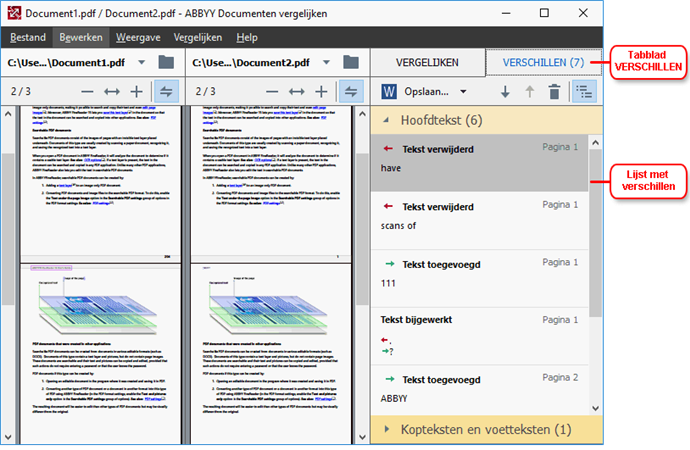
ABBYY Documenten vergelijken herkent de volgende soorten verschillen:
Elk item in de lijst met verschillen bevat een verwijderd, ingevoegd of bewerkt tekstfragment en de nummers van de pagina's waarop deze tekst in elk document voorkomt. Om een verschil naar het klembord te kopiëren, klikt u met de rechtermuisknop en klikt u op Verschil kopiëren in het snelmenu. Of selecteer het en klik op Bewerken > Verschil kopiëren.
 Als een tekstfragment is bewerkt, worden zowel de oude als de nieuwe versies van het fragment weergegeven in het meest rechtse deelvenster.
Als een tekstfragment is bewerkt, worden zowel de oude als de nieuwe versies van het fragment weergegeven in het meest rechtse deelvenster.
Het aantal gedetecteerde verschillen wordt weergegeven op twee locaties:
- Op de rode balk die wordt weergegeven aan de bovenkant van het weergavegebied nadat u de documenten heeft vergeleken:

- Naast de titel van het VERSCHILLEN tabblad van het meest rechtse deelvenster:
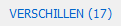 .
.
Als u een verschil selecteert op het VERSCHILLEN tabblad, worden de tekstverschillen in beide documenten naast elkaar weergegeven.
U kunt de verschillen op de volgende manieren bekijken:
- Klik op een verschil in een van de twee documenten.
- Gebruik sneltoetsen: Ctrl+pijl naar rechts/Ctrl+pijl naar links.
- Gebruik de
 en
en  knoppen op het VERSCHILLEN tabblad.
knoppen op het VERSCHILLEN tabblad. - Klik op Vergelijken en vervolgens op Volgend verschil of Vorig verschil.
 U kunt ook de twee versies tegelijkertijd doorlopen om de veranderingen naast elkaar te zien.
U kunt ook de twee versies tegelijkertijd doorlopen om de veranderingen naast elkaar te zien.
Gesynchroniseerd scrollen is standaard ingeschakeld. Om dit uit te schakelen, klikt u op Aanpassen aan breedte in het Weergave en schakelt u de Scrollen synchroniseren- optie uit. U kunt ook met de rechtermuisknop klikken op een document en de Scrollen synchroniseren- optie uitschakelen in het snelmenu, of klikken op de  knop boven een van de documenten.
knop boven een van de documenten.
Verschillen groeperen
ABBYY Documenten vergelijken groepeert de gedetecteerde verschillen, zodat u kleine veranderingen kunt negeren en zich kunt richten op de grotere verschillen.
De gedetecteerde verschillen kunnen in een van drie groepen worden geplaatst:
- Hoofdtekst
Deze groep bevat de grotere verschillen die zijn aangetroffen in de hoofdtekst van de twee documenten. - Kop- en voetregels
Deze groep bevat de verschillen die zijn aangetroffen in de kop- en voetregels van de twee documenten (bijvoorbeeld verschillen in paginanummers). - Nummering
Deze groep bevat de verschillen in nummers in de twee documenten, bijvoorbeeld verschillen in de nummering van een lijst.
Om de groepering van verschillen uit te schakelen, klikt u op de  knop op de VERSCHILLEN tabblad van het meest rechtse deelvenster.
knop op de VERSCHILLEN tabblad van het meest rechtse deelvenster.
U kunt een verschil op de volgende manieren verwijderen uit de lijst:
- Klik op de
 knop op de VERSCHILLEN tabblad.
knop op de VERSCHILLEN tabblad. - Klik met de rechtermuisknop op het verschil en klik op Verschil negeren in het snelmenu.
 Om meerdere verschillen tegelijkertijd te verwijderen, selecteert u ze terwijl u drukt op de Ctrl toets.
Om meerdere verschillen tegelijkertijd te verwijderen, selecteert u ze terwijl u drukt op de Ctrl toets.
 Om alle identieke verschillen te negeren, kiest u de opdracht Identieke verschillen negeren in het snelmenu.
Om alle identieke verschillen te negeren, kiest u de opdracht Identieke verschillen negeren in het snelmenu.
 Verschillen die u heeft verwijderd uit de lijst worden niet weergegeven in het vergelijkingsverslag.
Verschillen die u heeft verwijderd uit de lijst worden niet weergegeven in het vergelijkingsverslag.
3/4/2022 7:13:23 AM


